Reševanje težave pri skupni rabi tiskalnika
Vklop skupne rabe tiskalnika je potreben, če ga uporabljate v več računih računalnika. V večini primerov je ta postopek uspešen, včasih pa se prikaže številka napake 0x000006D9 . To pomeni, da je nemogoče dokončati operacijo. Nato analiziramo dva načina reševanja problema.
Vsebina
Reševanje težave pri skupni rabi tiskalnika
Ko shranjujete nastavitve strojne opreme, storitev za tiskanje v ozadju pokliče Windows Defender. Če je onemogočen ali iz kakršnegakoli razloga ne deluje pravilno, se prikaže zadevna težava. To lahko popravite na en učinkovit način, drugi, ki ga opisujemo, velja samo v primeru, ko prvi ni prinesel nobenega rezultata.
1. način: Omogočite požarni zid Windows
Če je požarni zid sistema Windows onemogočen ali se ne zažene samodejno, mapirnik končne točke, ki je odgovoren za dokončanje postopka skupne rabe, preprosto ne najde nobenih razpoložljivih točk in bo ustvaril napako. Zato bi bila pravilna odločitev zagon zagovornika med postopkom. Podrobna navodila o tej temi najdete v našem drugem članku na spodnji povezavi.
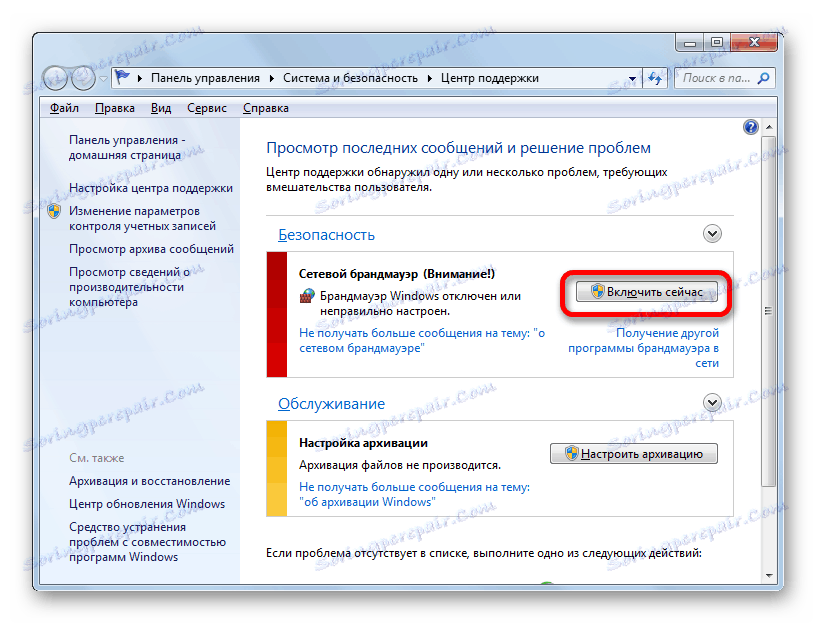
Več podrobnosti: Omogoči požarni zid v operacijskem sistemu Windows 7
Včasih je po aktiviranju branilec takoj ali po določenem času izklopljen, zato splošni dostop še vedno ni odprt. Potem bi morali onemogočiti protivirusni program, ki prekine delovanje požarnega zidu. Če želite izvedeti, kako to storiti, preberite naslednje gradivo.
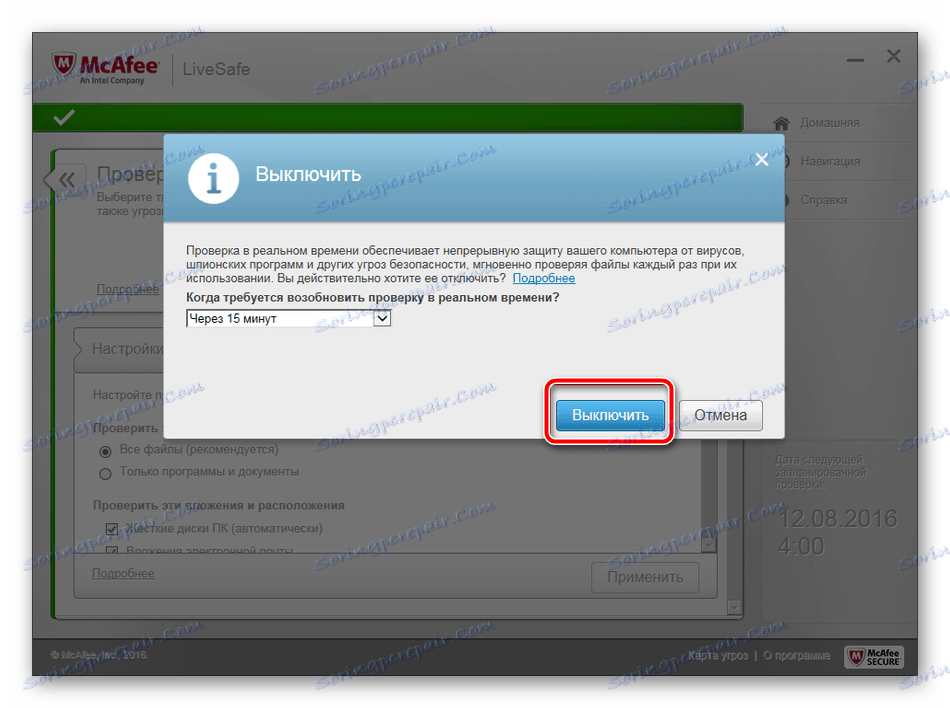
Glej tudi: Onemogoči Antivirus
2. način: Očistite in obnovite register
Ko prvič delite imenike ali naprave, so nekatera pravila shranjena v registru. Zelo redko, zaradi velikega števila začasnih datotek ali napak, ni mogoče opraviti potrebne naloge s tiskalnikom. Če torej prva metoda ni prinesla nobenih rezultatov, vam svetujemo, da očistite register.
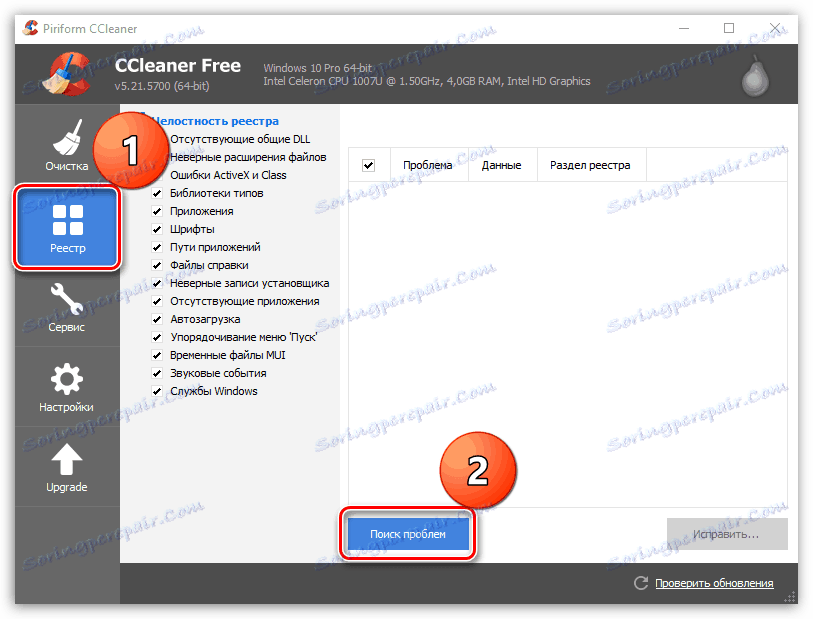
Več podrobnosti:
Čiščenje registra s CCleanerjem
Top Registry Cleaners
Po čiščenju enega od razpoložljivih metod preverite napake in nato obnovite komponente. Podrobne vaje o tej temi najdete v naših drugih člankah.
Glej tudi:
Kako hitro in natančno očistite registra pred napakami
Obnovitev registra v operacijskem sistemu Windows 7
Zdaj, ko ste poskusili na dva načina, da odpravite težavo, številka 0x000006D9 , lahko tiskalnik odprete brez težav. V tem procesu je pomembno storiti vse pravilno. Če ste začetni uporabnik in niste predhodno naleteli na to vrsto nalog, preberite navodila v tem gradivu na naslednji povezavi:
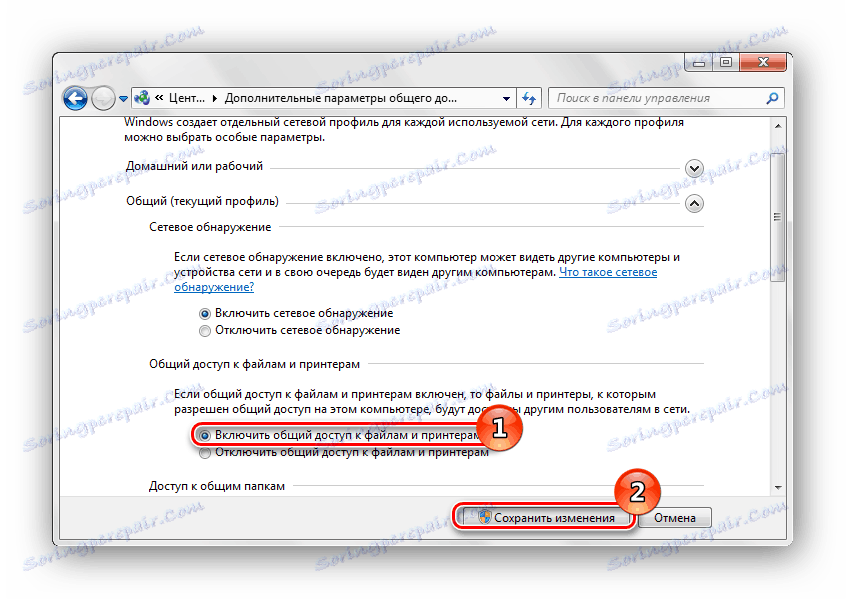
Več podrobnosti: Omogočanje skupne rabe tiskalnika Windows 7
Na tem se naš članek konča. Kot lahko vidite, vzrok te težave je samo eno vgrajeno orodje operacijskega sistema Windows. Zato je postopek popravljanja preprost in ga lahko obvladujete brez dodatnih znanj ali spretnosti.